#محیط کار motion
Explore tagged Tumblr posts
Text
علت ضبط نکردن دوربین مداربسته
دوربینهای مداربسته یکی از ابزارهای اصلی در تأمین امنیت محیطهای مختلف مانند منازل، ادارات، فروشگاهها و فضاهای عمومی هستند. این دوربینها بهطور مداوم تصاویر و ویدئوهای محیطی را ضبط میکنند و در صورت وقوع حادثه، میتوانند به عنوان مدرک مهم عمل کنند. اما گاهی ممکن است دوربینهای مداربسته به دلایل مختلف نتوانند تصاویر را ضبط کنند. در این مقاله، به بررسی علل مختلف این مشکل و راهحلهای ممکن برای رفع آن خواهیم پرداخت.
1. مشکلات فنی دوربینها
یکی از اصلیترین دلایل عدم ضبط دوربینهای مداربسته، مشکلات فنی است. این مشکلات میتوانند شامل نقص در خود دوربین، کابلها یا دستگاه ضبطکننده (DVR) باشند. به عنوان مثال، خرابی حسگرهای دوربین میتواند منجر به عدم ثبت تصاویر شود. همچنین، مشکلاتی مانند قطع یا آسیب دیدگی کابلهای انتقال تصویر، اتصال نادرست دوربین به دستگاه ضبطکننده یا خراب شدن هارد دیسک میتوانند از ضبط تصاویر جلوگیری کنند.
2. کمبود فضای ذخیرهسازی
دوربینهای مداربسته معمولاً برای ذخیره تصاویر و ویدئوها از هارد دیسکهای مخصوص استفاده میکنند. اگر فضای ذخیرهسازی این هارد دیسکها پر شود، دوربین نمیتواند تصاویر جدید را ضبط کند. این مشکل بیشتر در سیستمهایی با ظرفیت محدود یا در مواردی که تصاویر به صورت مداوم ضبط میشوند، پیش میآید. در چنین مواردی، مدیریت فضای ذخیرهسازی و تنظیمات ذخیرهسازی بهینه برای جلوگیری از پر شدن هارد دیسک ضروری است.
3. تنظیمات نادرست سیستم
گاهی ممکن است تنظیمات سیستم دوربین مداربسته به درستی پیکربندی نشده باشند. مثلاً ممکن است گزینه ضبط به صورت خودکار غیر فعال شده باشد یا تنظیمات مربوط به زمان ضبط صحیح تنظیم نشده باشند. همچنین، ممکن است تنظیمات مربوط به شناسایی حرکت (motion detection) به درستی فعال نباشد، که موجب میشود دوربینها هیچ تصاویری ضبط نکنند، حتی اگر هیچ حرکتی در محیط نباشد.
4. مشکلات برق و منبع تغذیه
دوربینهای مداربسته برای کار کردن به منبع تغذیه نیاز دارند. اگر منبع تغذیه دوربین دچار اختلال شود یا برق قطع شود، دوربین قادر به ضبط تصاویر نخواهد بود. در سیستمهای دوربین مداربسته که از منابع برق ضعیف یا غیرمطمئن استفاده میکنند، این مشکل ممکن است به طور مکرر بر��ز کند. استفاده از منبع تغذیه پایدار و مطمئن میتواند این مشکل را برطرف کند.
5. مشکلات نرمافزاری
برخی اوقات، نرمافزارهای مرتبط با دستگاه ضبط تصاویر دوربینهای مداربسته دچار مشکل میشوند. به عنوان مثال، ممکن است نرمافزار دچار باگهایی باشد که موجب عدم ذخیره تصاویر میشود. همچنین، ممکن است بهروزرسانی نرمافزارهای سیستم ضبط نیاز باشد تا اشکالات فنی برطرف شوند. در چنین مواردی، بروزرسانی سیستم نرمافزاری یا بازنشانی تنظیمات دستگاه میتواند مشکل را حل کند.
6. استفاده از دوربینهای بیسیم و مشکلات اتصال
در سیستمهای دوربین مداربسته بیسیم، مشکلاتی مانند کاهش قدرت سیگنال یا تداخل در شبکه وایفای میتوانند باعث عدم ضبط تصاویر شوند. در این نوع سیستمها، اگر سیگنال بهدرستی دریافت نشود، دوربین قادر به ارسال تصاویر به دستگاه ضبطکننده نخواهد بود. بررسی شبکههای وایفای و تقویت سیگنال میتواند این مشکل را حل کند.
7. خرابی کارت حافظه یا حافظه جانبی
در سیستمهای مداربسته که از کارت حافظه یا حافظه جانبی برای ذخیره تصاویر استفاده میکنند، خرابی یا عدم عملکرد صحیح این حافظهها میتواند منجر به عدم ضبط تصاویر شود. در چنین مواردی، باید کارت حافظه یا حافظه جانبی را بررسی کرده و در صورت نیاز آن را تعویض یا فرمت کرد.
8. اختلالات خارجی و هک سیستم
در برخی موارد، سیستمهای دوربین مداربسته ممکن است تحت حملات سایبری قرار بگیرند. هکرها میتوانند سیستم را مختل کرده و از ضبط تصاویر جلوگیری کنند. این نوع مشکلات نیاز به استفاده از نرمافزارهای امنیتی و سیستمهای پیشرفته برای مقابله با حملات دارند. همچنین، استفاده از کلمات عبور قوی و فعالسازی سیستمهای امنیتی برای جلوگیری از دسترسی غیرمجاز به دوربینها ضروری است.
9. تنظیمات ذخیرهسازی و روشهای آرشیو
برخی سیستمها بهطور پیشفرض تصاویر را به مدت کوتاهی ذخیره میکنند و پس از مدت زمان مشخصی تصاویر قدیمیتر را حذف میکنند. این نوع تنظیمات ممکن است بهطور غیرمؤثر و بدون اطلاع کاربر باعث از دست رفتن تصاویر شود. مدیریت صحیح تنظیمات ذخیرهسازی و آرشیو تصاویر میتواند از بروز چنین مشکلاتی جلوگیری کند.
نتیجهگیری
عدم ضبط تصاویر توسط دوربینهای مداربسته میتواند به دلایل مختلفی اتفاق بیفتد. از مشکلات فنی و نرمافزاری گرفته تا مسائل مربوط به فضای ذخیرهسازی و برق، هر کدام میتوانند نقش مهمی در بروز این مشکل ایفا کنند. شناسایی سریع علت و برطرف کردن آن نهتنها موجب بهبود عملکرد سیستم میشود، بلکه از بروز مشکلات امنیتی نیز جلوگیری خواهد کرد. برای اطمینان از عملکرد صحیح دوربینهای مداربسته، بررسی منظم سیستم و نگهداری اصولی آن از اهمیت بالایی برخوردار است.
منبع : کم باکس 13*13
0 notes
Text
بهترین دوربین مخفی کوچک بیسیم
دوربین مداربسته کوچک مخفی
می توان برای نظارت بر خانه و محیط اطراف آن از دوربین مداربسته بیسیم استفاده کرد . دوربین مداربسته بیسیم نیازی به سیم کشی برای انتقال تصویر ندارد و نصب دوربین مداربسته بیسیم برای منزل آسان است . سیستم دوربین مداربسته برای منزل از نوع بیسیم بسیار سریع در مدت چند ساعت اجرا می شود و تخریب و سوراخکاری را دوربین مداربسته بیسیم به حدالاقل می رساند.
خرید دوربین مداربسته مخفی کوچک
دوربین مداربسته بیسیمدوربین مداربسته بیسیم معمولا در داخل منزل نصب می شود و دارای قدرت ارسال سیگنال تصویر در فواصل 5 تا 10 است . به منظور نظارت بر از فضاهای باز �� محیط اطراف منازل و مجتمع های مسکونی بصورت بیسیم از دوربین مدار بسته شبکه به همراه آنتن های رادیو یا مایکرو استفاده می شود. آنتن های رادیویی و مایکرو مانند میکروتیک (Mikrotik ) , یو بی ان تی (UBnt) , تی پی لینک (TP-Link) , دی لینک (D-Link) و . . . توانایی ارسال بیسیم تصاویر به فواصل طولانی تا چند ده کیلومتر و پهنای باند تا چند گیگابایت را دارند.
دوربین مداربسته وایرلس کوچک
انواع دوربین مداربسته مموری خور برای منزل, آپارتمان و خانه:
اگر بدنبال ارزان تر تمام شدن یک سیستم دوربین مداربسته برای منزل خود هستید ارزانترین حالت استفاده از دوربین مداربسته با قابلیت پشتیبانی از حافظه داخلی است . دوربین های مداربسته مموری خور نیازی به دستگاه ذخیره تصاویر دوربین مداربسته ( DVR , XVR , HVR یا NVR ) ندارد. دوربین های مداربسته با پشتیبانی از مموری کارت را می توانید به راحتی نصب کنید و نیازی به هزینه های اضافی برای حضور نصاب دوربین مداربسته در خانه نیست . به راحتی می توانید حافظه مموری کارت ( قالبا SD یا Micro SD ) درون دوربین مداربسته قرار دهید, سپس آن را به برق متصل نموده و تصاویر زنده و ضبط شده آن را بوسیله اپلیکیشن بر روی تلفن همراه یا لپ تاب خود دریافت کنید .
ردیاب شخصی کوچک مخفی
دوربین مدار بسته مموری خور بسته به مقدار حافظه جانبی ( معمولا SD یا MICRO SD ) که درون آن قرار می دهید مدت زمان معینی , تصاویر خانه را بر روی خود ذخیره می کنند . دوربین های مدار بسته مموری خور را می توان بصورتی تنظیم کرد که فقط در موقع تردد افراد و وجود حرکت ( Motion Detection ) فیلم ها را ذخیره کند. بعد از پر شدن حافظه این توع از دوربین مداربسته بصورت اتوماتیک فیلم های قدیمی را حذف و فیلم های جدید را ذخیره می کند.
دستگاه شنود یاب و دوربین یاب مخفی k18
در منزل یا بیرون از منزل بوسیله اینترنت می توانید دوربین مداربسته مموری خور خود را بوسیله تکنولوژی وای فای ( WiFi) چک کنید. جهت اطلاع از قیمت دوربین مدار بسته حافظه دار برای منزل, آپارتمان یا خانه اینجا را کلیک کنید.
دوربین فلتی مخفی کوچک
دوربین فلتی وای فای
دوربین تحت شبکه کوچک مخفی
دوربین تحت شبکه مگنتی
دوربین شلنگی آندوسکوپی
فروش دوربین شلنگی آندوسکوپی
دستگاه شنود یاب و دوربین یاب K18
بهتر است قبل از انتخاب دوربین مدار بسته lkjfhf fvhd ;i ;,]; vh 8 rmalked.conبرای منزل با یکی از کارشناسان دیاکالا جهت مشاوره و ارائه بهترین طرح , از محل اجرا بازدید به عمل آورد و با توجه به نیاز های شما و امکانات مورد نظر شما ,کار آمد ترین سیستم دوربین مداربسته برای منزل انتخاب شود. دوربین مداربسته AHD برای خانه, منزل یا آپارتمان:
دستگاه شنود مخفی کوچک
نسل جدید دوربین های مداربسته آنالوگ تکنولوژی دوربین های AHD نام دارد. از نظر قیمت دوربین های مداربسته AHD سیستم های ارزان قیمت و مقرون به صرفه اند. سیستم های دوربین مدار بسته AHD به یک ترکیب کامل از دوربین مداربسته AHD , دستگاه رکوردر AHD HVR یا XVR , هارد دیسک مخصوص جهت ذخیره سازی , فیش بی ان سی , پاور تغذیه دوربین مدار بسته و کابل نیاز دارد .
فروش ردیاب خودرو آهنربایی
دستگاه های رکوردر HVR, DVR یا CVR در یک سیستم دوربین مدار بسته AHD وظیفه ذخیره سازی و مدیریت تصاویر دوربین های مداربسته را بر عهده دارند .
دستگاه ها بسته به ظرفیت وروردی به انواع 4 کانال , 8 کانال , 16 کانال , 32 کانال و . . . تقسیم می شوند. دستگاه های AHD وظیفه نمایش تصاویر دوربین مداربسته بر روی مانیتور و تلوزیون و انتقال تصاویر دوربین های مداربسته بر روی بستر شبکه و تلفن همراه را نیز بر عهده دارد.
قیمت ردیاب خودرو اهنربایی
هارد دیسک در یک سیستم دوربین مدار بسته نقشی اساسی را بازی می کند . هر چه ظرفیت هارد دیسک بکار رفته در سیستم دوربین مداربسته منزل بیشتر باشد مدت زمان بیشتری را بصورت بایگانی خواهد داشت و طبعا قیمت آن نیز افزایش خواهد یافت.
دوربین مداربسته برای منزلدوربین های مداربسته خانگی ای اچ دی نیاز به سیم کشی داشته و در مواردی که امکان سیم کشی در منزل وجود داشته باشد یا در مراحل ساخت بنا سیم کشی ایجاد شده باشد از نظر قیمت بسیار مناسب می باشد.
برای اطلاع از مدل ها و قیمت دوربین مدار بسته AHD برای خانه به لیست قیمت دوربین مداربسته AHD مراجعه کنید.
نصب دوربین مداربسته مخفی کوچک در منزل
همچنین می توانید یک سیستم حرفه ای AHD را به صورت پکیج آماده نصب با کمترین قیمت از فروشگاه پکیج دوربین مدار بسته دیاکالا خریداری کنید . در این پک های دوربین مدار بسته AHD همه تجهیزات و ملزومات از جمله دوربین مداربسته, دستگاه رکوردر , هارد دیسک مناسب , اتصالات مورد نیاز , منبع تغذیه دی سی , کابل و سیم بطور کامل پیش بینی شده و آماده نصب می باشد.
در نهایت بهتر است قبل از انتخاب دوربین هزینه نصب دوربین مخفی در منزل مدار بسته AHD یکی از کارشناسان دیاکالا جهت مشاوره و ارائه بهترین طرح , از محل اجرا بازدید به عمل آورد و با توجه به نیاز های شما و امکانات مورد نظر شما , کار آمد ترین سیستم دوربین مداربسته AHD برای منزل انتخاب شود. دوربین مداربسته HDcvi و HDtvi برای منازل, خانه و اپارتمان:
در اوایل سال 2010 سازندگان مطرح دوربین مداربسته در جهان مانند داهوا و هایک ویژن با تحول در سیستم های دوربین مداربسته AHD سیستم های HDCVI و HDTVI را به جهان معرفی کردند. دوربین های مدار بسته HD CVI و HD TVI توانایی ارائه تصاویر HD ) 720P ) و FULL HD (1080P) را بر بستر کابل کواکسیال دارد.
دوربین مداربسته
1 note
·
View note
Text
نحوه فعالسازی حالت تیره در سیستم عاملهای مختلف
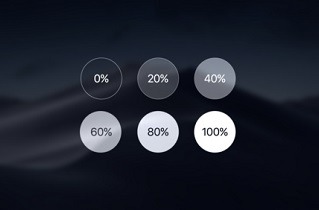
نحوه فعالسازی حالت تیره در سیستم عاملهای مختلف
How to enable dark mode on various operating systems دارک مود یا حالت تیره ویژگی است که در بیشتر وسایل ارتباطی و الکترونیکی وجود دارد. به کمک این ویژگی محیط یک برنامه یا سیستم عامل به رنگ سیاه یا تیره تغییر میکند. این عمر سبب میشود تا خستگی چشم هنگام کار با دستگاه کمتر شده و همچنین محیط برنامه یا سیستم عامل دلنشینتر شود. اگر دستگاه شما دارای صفحه نمایش OLED باشد فعال سازی این ویژگی باعث افزایش طول عمر باتری دستگاه میشود. این ویژگی در سیستم عاملهایی مثل macOS Mojave، نینتندو سویچ و بسیاری از برنامهها مثل توییتر و گوگل کروم قابل استفاده است. اما این ویژگی هنوز برای همهی نرمافزارها و سیستم عاملها در دسترس نیست. اما این نکته قابل ذکر است که نرم افزارهایی که در فروشگاهها یا استورها جهت دریافت وجود دارند هیچ کدام کامل نبوده و دارای ایرادات زیادی هستند. حالت تیره یا دارک مود یکی از پرطرفدارترین قابلیتهای نرم افزاری اکثر سیستم عاملها است که در این پست نحوه فعالسازی آن را آموزش میدهیم. سیستم عامل IOS این سیستم عامل به طور رسمی از حالت تیره پشتیبانی نمیکند. اما در IOS12 قابلیتی با نام اسمارت اینورتر وجود دارد که میتواند جایگزین ویژگی حالت تیره باشد. این قابلیت هر رنگ در محیط سیستم عامل را به رنگ متضاد، تغییر میدهد مثلا رنگ سفید را به سیاه یا رنگ قرمز را به آبی تغییر میدهد. این حال فقط در محیط سیستم عامل و برنامهها اعمال میشود و در عکسها و ویدیوها اعمال نخواهد شد. در این سیستم عامل قابلیت دیگری هم به نام اینورت کالر وجود دارد که در آن تمامی رنگها به رنگ متضاد خود تغییر داده میشوند. این حالت اصلا برای استفاده توصیه نمیشود چرا که عکسها و ویدیوها هم تغییر رنگ میدهند و همه چیز در سیستم عامل به هم میریزد. برای فعال سازی این قابلیت اسمارت اینورتر در سیستم عامل IOS باید مراحل زیر طی شود: • وارد بخش تنظیمات شوید. • وارد قسمت General شده و سپس به بخش Accessibility بروید. • چهارمین گزینه از بالا Display Accommodation است که باید وارد آن شوید. • سپس وارد بخش Invert Colors شده و در پایان Smart Invert را فعال کنید. همان طور که گفته شد این ویژگی در IOS هنوز به طور کامل پشتیبانی نمیشود و انتظار میرود در IOS13 به طور کامل از این قابلیت پشتیبانی کند. سیستم عامل اندروید حالت تیره در این سیستم عامل بستگی به دستگاه اندرویدی کاربر دارد و برای تمام دستگاههای اندرویدی در دسترس نیست. همچنین در صورت پشتیبانی دستگاه از این قابلیت، دارای محدودیتهای بسیار بالایی خواهد بود. برای فعال سازی حالت تیره در بسیاری از دستگاههای اندرویدی که از نسخه ۹ اندروید استفاده میکنند کافی است نوار اعلانها را باز کرده و سپس حالت تیره را از منوی دسترسی سریع، اجرا کرد.

نحوه فعالسازی حالت تیره در سیستم عاملهای مختلف اما در گوشیهای پیکسل برای فعال سازی حالت تیره باید مراحل زیر را طی کرد: • وارد بخش تنظیمات شده و قسمت Display را باز کنید. • سپس به بخش Advance رفته و گزینه Device theme را انتخاب کنید. • و در انتها و در پایین لیست گزینه Dark را فعال کنید. در سایر تلفنهای همراه برای فعال سازی این ویژگی باید Developer options را فعال کرد که با فعال کردن این گزینه کاربر به برخی تنظیمات و ویژگیهای اضافی دسترسی پیدا میکند. برای فعال سازی این گزینه باید مراحل زیر را طی کرد: • وارد تنظیمات شده و قسمت About phone را انتخاب کنید. • آخرین گزینه از قسمت About phone، Build number است که با ۷ بار پشت سر هم لمس کردن این گزینه Developer options فعال خواهد شد. پس از راهاندازی Developer options، برای فعالسازی حالت تیره باید وارد Developer options شد. برای ورود به بخش Developer options باید مراحل زیر را طی کرد: • وارد تنظیمات شده و وارد قسمت System شوید. • سپس وارد قسمت Advanced شده و وارد Developer options شوید. • با کمی جستجو در این بخش و تقریبا در انتهای لیست باز شده، گزینه Night Mode قابل مشاهده است که کاربر میتواند آن را به طور دستی روشن و یا ��ا دادن زمان، این ویژگی به طور خودکار و در زمان تعیین شده فعال شود. همچنین با دانلو�� کردن نرم افزار Nova Launcher از Google Play Store و اجرای آن بر روی دستگاه اندرویدی، میتوان به راحتی Drak Mode را فعال کرد. سیستم عامل MAC OS ویژگی Dark Mode در بیشتر نرمافزارهای سیستم عامل MacOS Mojave، به طور کامل پشتیبانی میشود. با فعال کردن این ویژگی در سیستم عامل MacOS Mojave تمامی رنگها تغییر پیدا میکنند که این تغییر نه تنها در محیط سیستم عامل و نرم افزارهای پیش فرض اعمال میشود، بلکه تمامی نرمافزارهای نصب شده توسط کاربر نیز شامل این تغییرات میشوند. از نرمافزارهایی که به طور خودکار و با فعال سازی ویژگی حالت تیره در MacOS Mojave فعال میشوند میتوان به گوگل کروم و فایرفاکس اشاره کرد. برای فعال سازی حالت تیره در MacOS Mojave باید مراحال زیر را طی کرد: • با کلیک روی لوگوی شرکت اپل که در گوشه سمت چپ و بالای صفحه قرار دارد، وارد بخش تنظیمات شوید. • روی General کلیک کنید. • در بالای پنجره باز شده، گزینهای برای تغییر ظاهر رابط کاربری به تیره وجود دارد که با فعال سازی آن حالت تیره در سیستم عامل فعال میشود. نرمافزارهای شرکت اپل مثل ایمیل، نقشه، یادداشت و... هر کدام به طور جداگانه دارای حالت تیره هستند که می توان آنها را فعال کرد. اما مرورگر Safari از این قابلیت پشتیبانی نمیکند و فقط میتوان پس زمینه Safari Reader را به رنگ سیاه تغییر داد. سیستم عامل Windows ۱۰ فعال سازی حالت تیره در سیستم عامل شرکت مایکروسافت بسیار ساده و سریع انجام میشود، اما این تغییر رنگ در تمام صفحات ویندوز و نرمافزارها اعمال نخواهند شد. Dark Mode در ویندوز ۱۰ تنها روی نرم افزارهایی که به صورت پیشفرض روی سیستم عامل نصب شده اند اعمال میشود.
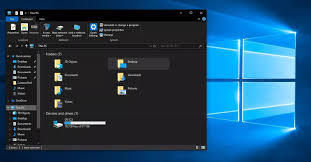
نحوه فعالسازی حالت تیره در سیستم عاملهای مختلف برای فعال سازی دارک مود در ویندوز ۱۰ مراحل زیر را باید طی کرد: • روی دسکتاپ راست کلیک کرده و منوی Personalization را انتخاب کنید. • وارد قسمت Colors شده و رنگی تیره را به دلخواه انتخاب کنید. حالت تیره (Dark Mode) تنها به تلفنهای همراه و رایانهها محدود نشده است و کنسولهای بازیهای ویدیویی نیز از این قابلیت پشتیبانی میکنند. کنسول PS4

نحوه فعالسازی حالت تیره در سیستم عاملهای مختلف برای کنسول PS4 حالت تیره ساخته نشده است، اما کاربر میتواند با شخصی سازی تم سیستم عامل چیزی شبیه دارک مود را برای کنسول خود بسازد. برای این کار کاربر باید مراحل زیر را طی کند: • وارد منوی تنظیمات شوید. • سپس وارد قسمت Themes شده و روی گزینه Default کلیک کنید. • سپس رنگ پس زمینه را به رنگی تیره تغییر دهید. اگر با انجام این مراحل رابط کاربری کنسول تیره نشد، میتوان با دانلود کردن تمی تیره از فروشگاه پلی استیشن، رابط کاربری کنسول PS4 را تیره کرد. کنسول Xbox One کنسول Xbox One برای تغییر تم و رنگهای رابط کاربری، گزینههای زیادی را اختیار کاربر قرار میدهد. برای تیره کردن محیط رابطه کاربری کنسول Xbox مراحل زیر باید طی شود: • ابتدا دکمه Xbox را از روی کنترلر فشار دهید و تنظیمات را انتخاب کنید. • سپس وارد قسمت Personalization شده و Theme and motion را انتخاب کنید. • اکنون میتوانید حالت تیره را انتخاب کنید. همچنین میتوان برای ویژگی دارک مود در این کنسول زمان مشخص کرد تا در زمانی خاص این ویژگی فعال شود. کنسول نینتدو سویچ کنسول نینتندو سویچ به طور پیشفرض دارای پس زمینهای سفید است که میتوان آنرا به رنگ سیاه تغییر داد. برای تغییر ��ر پس زمینه کنیول نینتندو سویچ باید مراحل زیر را انجام داد: • وارد منوی تنظیمات شوید. • سپس وارد قسمت Themes شده و گزینه Basic Black را انتخاب کنید. با انجام این کار کنسول نینتندو سویچ وارد حالت تیره میشود. Read the full article
0 notes
Text
دانلود نرم افزار Webcam Surveyor تبدیل وبکم به دوربین مدار بسته
دانلود نرم افزار Webcam Surveyor
:دانلود نرم افزار Webcam Surveyor تبدیل وبکم به دوربین مدار بسته برای ویندوز XP ، 7 ، 8 ، 8.1 ، 10 :.
” ویژه سیستم های دسکتاپ و لپ تاپ “
در این مطلب از سایت دانلود های تاریخ ما همراه با شما عزیزان هستیم .
معرفی و دانلود نرم افزار Webcam Surveyor
Webcam Surveyor نرم افزاری کاربردی و مفید جهت ضبط فیلم های در حال پخش میباشد.
در صورت هرگونه حرکتی که در محیط تحت پوشش دوربین انجام گیرد .
برای شما ایمیلی با مضمون اینکه در محیط ممنوعه تان کسی یا چیزی وارد شده است ، ارسال می گردد .
علاوه بر این با در اختیار داشتن یک سرور اف تی پی می توانید Webcam Surveyor را به گونه ای تنظیم کنید.
که عکس های تهیه شده از محیط به صورت خودکار آپلوده شده تا توانایی مشاهده آنها را از هر مکانی که دسترسی به اینترنت دارید ، داشته باشید .
تمامی ویدیو هایی که توسط Webcam Surveyor می گردند در فرمت AVI ذخیره شده
و این امکان را به شما می دهد تا ضمن حفظ کیفیت ، قادر به ضبط حجم زمانی بیشتری نسبت به سایر فرمت های تصویری باشید.
بهره گیری از تکنولوژی پیشرفته Motion Capture که به شما کمک می کند.
تا از کل لحظات ضبط شده به سادگی بخش هایی را که با ورود اشخاص و یا تکان خود اشیا همراه بوده است پیدا نموده.
و در وقت خود به منظور بازنگری کل ویدیو صرفه جویی به عمل آورد یکی دیگر از قابلیت های مهم نرم افزار Webcam Surveyor می باشد.
قابلیت های نرم افزار Webcam Surveyor
کار کردن روی اینترنت یا شبکه های مح��ی
ضبط آسان ویدئو از وب کم شما
استفاده کاربری آسان و شروع فرایند ضبط تنها با فشرده دکمه Start video capture
ذخیره ویدیو ها در بالاترین کیفیت ممکن
ذخیره سازی ویدیو های ضبط شده در چندین و چند فایل مختلف جهت انجام فرایند ضبط به صورت 24 ساعت و بدون وقفه
نظارت و ضبط تمام فعالیت های حرکت
قابلیت استفاده از وب کم های HD با تصاویری به بزرگی 3 مگاپیکسل
ضبط ویدئو تنها در زمان شناسایی حرکت
امکان زمانبندی کردن فرایند آپلود ویدیوهای ضبط شده و یا تصاویر گرفته شده بر روی سرور FTP
امکان گرفتن فیلم و عکس در بازه های زمانی مختلف
فعالیت نرم افزار به صورت مخفیانه در کامپیوتر شما و کنترل آن توسط کلیدهای میانبر
توانایی بزرگنمایی دیجیتال با کم ترین افت کیفیت
سهولت در استفاده و سازگاری
نوشته دانلود نرم افزار Webcam Surveyor تبدیل وبکم به دوربین مدار بسته اولین بار در دانلود Download. پدیدار شد.
source https://download.tarikhema.org/%D8%AF%D8%A7%D9%86%D9%84%D9%88%D8%AF_%D8%B1%D8%A7%DB%8C%DA%AF%D8%A7%D9%86_%D8%AF%D8%A7%D9%86%D9%84%D9%88%D8%AF-%D9%86%D8%B1%D9%85-%D8%A7%D9%81%D8%B2%D8%A7%D8%B1-webcam-surveyor/
0 notes
Text
سیستم های کنترل حرکت در جلوه های ویژه سینمایی
سیستم های کنترل حرکت به روش های گوناگونی در جلوه های ویژه مورد استفاده قرار می گیرند .
فهرست زیر البته جامع نیست :
امکان برنامه ریزی نماهای مدل به طوری که حرکت اجسام در صحنه های جلوه ویژه قابل باود شده و این حرکت قابل بازبینی باشد .
امکان تکرار این صحنه ها برای قاب گذاری های نور جلو – نور پشت یا نور جلو – نور جلو در صورت نیاز .
امکان تکرار این صحنه ها برای بهبود جلوه هایی چون نورهای متحرک ، فضای دودآلود و غیره وجود دارد .
حرکات سیال دقیق و امکان نزدیکی بسیار زیاد به سوژه ها به آرامی و با وضوح دقیق و قابل برنامه ریزی امکان پذیر است .
از انیمیشن تک فریم نیز می توان درصحنه هایی که دوربین متحرک دارند استفاده کرد .
با استفاده از سیستم های مکانیکی بسیار پیچیده با بیش از پنجاه کانال کنترل حرکت برای متحرک سازی موجودات خارق العاده ، انیمیشن Go – Motion نیز قابل اجرا است . این سیستم ابتدا در فیلم شکارچی اژدها مورد استفاده قرار گرفت .
Moo Motion ، سیستمی است که در آن صحنه های ضبط شده با پان ، تیلیت ، تراک و حرکات بوم با حرکات موتوریزه شده عروسک های معلق ترکیب می شوند این حرکات در زمان واقعی توسط عروسک گردان ها کنترل می شوند . این تکنیک برای استفاده در فیلم بیگانه 3 طراحی شده و دارای یک سیستم دیسک لیزری پردازش ویدئویی است که می تواند هر سرعت فیلم برداری از یک تا 48 فریم در ثانیه را به سرعت 24 فریم در ثانیه تبدیل کند و بدین وسیله در حین فیلمبرداری ، صحنه ها می توانند به طریقه ویدئویی ترکیب شوند تا امکان تصمیم گیری برای نوع اجرا در رابطه با کنش های متقابل یک عروسک با مقیاس 3/1 با تصاویر ضبط شده قبلی با بازیگر زنده ، فراهم شود .
برنامه های کنترل حرکت ، ترکیب تصاویر موجودات خلق شده توسط کامپیوتر ، تصاویر نمایشی شبیه سازی شده و دیگر سوژه ها را با بازیگران زنده ، دکورها ، وسایل صحنه و ماکت ها امکان پذیر می کند .
ضبط اطلاعات حرکتی دوربین برای عملیات پس از تولید ، هنگام نیاز به ترکیب تصاویر ساخت کامپیوتردر یک صحنه .
سیستم های دیجیتالی جدید حرکت این امکان را فراهم کرده تا از دوربین فیلمبرداری معمولی در صحنه استفاده شود و سپس تصاویر حاصله در یک محیط دیجیتالی ضبط و ذخیره شوند . در بعضی شرایط چشم اندار استفاده از چنین تکنیک هایی نیازمند علامت گذاری و یا استفاده از نقاط شاهد در صحنه است . نقاطی که بعدا در عملیات تکنیکی پس از تولید به عوان کلیدهای حرکت مورد استفاده قرار خواهند گرفت . این تکینک نه چندان گران ، آزادی و خلاقیت بیشتری در صحنه فراهم می کند و در زمان و هزینه ای که هنگام استفاده از دوربین های کنترل حرکت ، کلگی های دنده ای ، دالی ها و غیره هدر می رفت ، صرفه جویی می کند . این تکنیکی است که در زمینه لوازم ، جلوه ها و نرم افزارها بی وقفه در حال پیشرفت است و بی شک هم اینک پیش رفته تر از زمانی است که این کتاب چاپ شده است . در عمل ، کمپانی سازنده فیلم به طور کلی با مشاور یا کمپانی جلوه های ویژه قرار داد می بندد تا کلیه نیازهای فیلم را در این حیطه جامعه عمل بپوشاند .
سیستم های کنترل حرکت در استودیو جلوه های بصری
سیستم کنترل حرکت ایده ال برای فیلمبرداری از ماکت ها شامل یک دوربین با پین تثبیت استوار با یک سیستم فوکوس موتوریزه در داخل یک کلگی دنده ای مخصوص پان ، تیلت و حرکات چرخشی که در آن دیافراگم ورودی لنز یا نقطه گرهی می توانند در راس هر سه محور قرار گیرند است که از یک بازوی بلند قابل چرخش آویزان شده و همه این مجموعه روی یک ریل با طول دست کم 50 فیت قرار دارد . بر این اساس ، سیستم های گوناگونی با استفاده از تخصص های گوناگون مهندسی در صنعت ساخته شد و دقت و اطمینان در عملکرد آن ها به متصدیان آن آزادی و خلاقیت بیشتری در حرکت بخشید . یک سیستم کنترل الکترونیکی ، موتورها را به حرکت در می آورد ، معمولا موتورها را به حرکت در می آورد مگر سرعت یا قدرت بیشتری نیاز باشد ، در این صورت موتورهای خود فرمان DC به کار گرفته می شوند و سپس فایل های حرکتی را که توسط فیلمبردار انجام شده ، ذخیره می کند . در دستگاه کنترل حرکت استودیو ، اغلب پیش بینی هایی برای کنترل زاویه شاتر دوربین در یک دامنه وسیع برای کنترل حالت تاری ناشی از حرکت سوژه های متحرک در فیلم برداری شده است . دامنه ��وردهی از حدود یک چهارم ثانیه تا بسیار زیاد است . بیشتر سیستم ها چندین روش برای برنامه ریزی حرکات دارند و هر کدام یا همه این روش ها ممکن است استفاده شوند . جوی استیک ها پتانسیومترها یا رمزگرهای اپتیکی با محور دورانی اغلب برای برنامه ریزی دستی موتورها که بخش های گوناگون سیستم را هدایت می کنند استفاده می شوند . جوی استیک می تواند سرعت یا وضعیت عملکرد یکی از موتورهای کنترل حرکت را هدایت کند .به طور مثال : پان ، تیلت ، تراک ، چرخش دورانی و غیره و همان طور که برنامه ادامه پیدا می کند ، تمامی این حرکات ضبط شده و در هماهنگی کامل با تمامی قطعات می توانند دوباره تکرار شوند . نتیجه شبیه به یک اتوموبیل یا هواپیمای کنترل از راه دور است ، یعنی ضبط دقیق هر آنچه اتفاق می افتد . جوی استیک با استفاده از تکنیک برنامه ریزی دیگران می تواند اجزاء سیستم را به صورت یک سری وضعیتهای شروع و پایان حرکت دهد و در همان حال تمام این کلیدهای وضعیت و حرکت را ضبط کند و به سیستم فرمان دهد تا همه این حرکات را در طول مسیر مشخص شده بازسازی کند . این درست شبیه کار انیماتور است که تنها نقاشی های اصلی را می کشد و بقیه نقاشی های میانی براساس آن ها به صورت خودکار کشیده می شوند . با استفاده از گرافیک های کامپیوتری روش های پیچیده تر تولید حرکت نیز امکان پذیر هستند . می توان فایل های حرکت را بر اساس انواع روش های سیستم های کنترل حرکت ، تدوین و اصلاح کرد . انواع سیستم های کنترل حرکت الکترونیکی تجاری موجود می باشند . بسیاری از استودیوهای جلوه های بصری خود ، سیستم های کنترل حرکتشان را ساخته ان . گرچه استفاده از کنترل حرکت در جلوه های بصری پیشرفته امری عادی است ، اما این فرآیند پرهزینه و زمان بر است .
سیستم های کنترل حرکت در فضای باز
اگر نیاز به استفاده از کنترل حرکت در فضای باز یعنی خارج از دیوارهای استودیوی جلوه های بصری هرماه با دوربینی که با سرعت صدابرداری 24 فریم کار کند باشد ، ملزومات متفاوتی نیاز است . کارگردان معمولا نیاز به دوربین متحرک خواهد داشت و این در نماهای جلوه های بصری به گونه ای مشکل بوده و هست .
به هر حال بیشتر موارد زیر مورد نیاز خواهند بود :
(1) دوربین سبک ، استوار و قابل کنترل توسط سیستم الکترونیکی کنترل حرکت با قابلیت تنظیم سرعت های شاتر و فریم و بدون تغییر در طول کار . اگرچه همی��ه لازم نیست اما دوربین باید مخصوص صدابرداری باشد . بایستی سیستم ویدئویی همزمان برای پخش تصاویر داشته باشد که توسط سیستم الکترونیکی کنترل حرکت قابل هدایت باشد .
(2) یک سیستم قابل اعتماد فوکوس کنترل حرکت . پلان هایی ممکن است نیار به تکرار چند باره و دقیق یک حرکت واحد داشته بانشد در این صورت دقت عمل سیستم فوکوس حیاتی است .
(3) یک کلگی دنده ای پان و تیلت که به وسیله انواع تکنیک ها بتواند در پلان های تکراری متوالی ، مقیاس مدرجی برای اندازه دیافراگم ورودی لنز فراهم کند که از مقیاس کامل وسایل صحنه و ماکت ها کمتر باشد . این کلگلی باید توسط یک فرمان کنترل از راه دور با گردونه های دستی و یک مانیتور ویدئویی هدایت شود . معمولا این کلگی ها برای تغییر سرعت پان و تیلت از معمولی تا بسیار زیاد ، از موتورهای خود فرمان DC استفاده می کنند . بی صدا بودن عملکرد سیستم بسیار مهم است . بعضی از این کلگی ها مشکلاتی را برای صدابرداری ایجاد می کنند .
برای مطالعه ادامه مطلب به سایت طلوع فیلم مراجعه نمایید.
0 notes
Text
چهار باید و سه نباید در مُد نوردهی دستی دوربین قسمت اول
مُد نوردهی دستی (M) https://www.digikala.com/Search/Category-digital-camera انتخابی ایده آل برای داشتن کنترل همزمان عمق میدان و ماتی حرکت (motion blur) است، به این دلیل که می توانید بطور دستی سرعت شاتر و دیافراگم را تنظیم کنید. ممکن است در https://fa.wikipedia.org/wiki/%D8%B9%DA%A9%D8%B3 های اولی که از این روش استفاده می کنید اندکی دلهره داشته باشید، اما ما برایتان مجموعه ای از بایدها و نبایدهایی که بایستی رعایت کنید را تدارک دیده ایم که می توانید در ادامه این مطلب مطالعه نمایید.
تعادل ایجاد کنید
[مد نوردهی دستی دوربین]
هنگام استفاده از مُد نوردهی دستی برای اولین بار، ممکن است به صورت طبیعی به جهت ��ارپ کردن همه قسمت های عکس از دیافراگم کوچک و برای فریز یا ثابت کردن حرکات از یک سرعت شاتر خیلی سریع استفاده کنید.
با اینکه ممکن است این کار در برخی موارد مناسب باشد، اما باعث می شود همه عکس هایتان شبیه هم شوند و اگر روشنایی محیط به اندازه کافی نباشد مجبور خواهید شد حساسیت سنسور (ایزو – iso) را بالا ببرید که منجر به افزایش نویز عکس هایتان خواهد شد.
در عوض، به دقت به مقدار عمق میدان مورد نیاز برای هر عکس و سرعت شاتر مناسب برای داشتن عکس های شارپ و اجتناب از لرزش دست فکر کنید. این کار باید شما را قادر سازد تا ایزوی مناسبی انتخاب کنید.
به نوار مقیاس نوردهی نگاهی داشته باشید
[مد نوردهی دستی دوربین]
عکس فوق نوار مقیاس نوردهی را نشان میدهد و شاخص به نشانه نوردهی صحیح روی عدد ۰ قرار گرفته است.
[مد نوردهی دستی دوربین]
با اینکه این حالت، مُد دستی نامیده می شود، شما در تنظیم نوردهی کاملا به حال خود رها نشده اید. دوربین شما برای راهنماییتان یک مقیاس نوردهی (exposure level) دارد. این قابلیت در فرم های مختلفی وجود دارد، اما در کل بازه نوردهی را نشان می دهد که معمولا ۲ یا ۳ پله بالاتر و پایین تر از آنچه دوربین باور دارد نوردهی صحیح است، می باشد.
اگر دیافراگم، سرعت شاتر و حساسیت سنسور به گونه ای تنظیم شده باشد که نوردهی خارج از این بازه قرار بگیرد، دوربین جهت «خطا» را به شما هشدار خواهد داد.
[مد نوردهی دستی دوربین]
https://www.instagram.com/p/BcaCkHsnoz1
اگر به عنوان مثال، دوربین می گوید که صحنه دچار نوردهی ناکافی خواهد شد (معمولا توسط یک پیکان و به سمت علامت منفی)، شما لازم است دیافراگم را بازتر کنید یا زمان نوردهی را افزایش دهید و یا ایزو را بالا ببرید (یا ترکیبی از ۲ یا ۳ مورد) تا نوردهی را به بازه برگردانید.http://sevilstudio.com/%D8%B3%D9%88%DB%8C%D9%84-%D8%A7%D8%B3%D8%AA%D9%88%D8%AF%DB%8C%D9%88/%D8%A2%D8%AA%D9%84%DB%8C%D9%87-%D8%A8%D8%A7%D8%B1%D8%AF%D8%A7%D8%B1%DB%8C
کنترل ایزو را به دست بگیرید
[مد نوردهی دستی دوربین]
http://sevilstudio.com/images/sevil2.jpg
سه المان، میزان نوردهی را کنترل می کنند: سرعت شاتر، دیافراگم و حساسیت سنسور (ایزو). هنگامی که شرایط نوری تغییر می کند بهتر است حساسیت سنسور را بر روی حالت خودکار تنظیم کنید تا دوربین آن را تعیین کند و شما بیشتر بر روی شاتر و دیافراگم تمرکز کنید.
با این حال، دوربین این مقدار را طوری انتخاب می کند که نوردهی صحیح ایجاد شود. اگر می خواهید عکستان روشن تر یا تیره تر باشد لازم است این مقدار را دستی تغییر دهید.
منبع:
http://www.lenzak.com/
0 notes
Text
عکاسی از کودکان چیست
عکاسی از کودکان
از نظر آماری کودکان محبوب ترین سوژه عکاسی در تمام دنیا هستند. آنها جذاب هستند. به همین دلیل عکاس هنگام عکاسی از کودکان احساس راحتی می کند و خلاصه سوژه فوق العاده ای برای عکاسی هستند. فقط باید هنگام عکاسی از کودکان صبور بود و البته باید مهارت هایی را هم کسب کرد. تا بتوان عکس های خوبی گرفت.
نکات عکاسی از کودکان
ــ چشم های بزرگ کودکان باید مورد توجه دقیق عکاس باشد و به اندازه کافی در عکس واضح باشد. با خاموش کردن فلاش دوربین خود از قرمزی چشم ها جلوگیری کنید. سعی کنید از نور طبیعی برای عکاسی از کودکان استفاده کنید. البته اگر نور کافی در اختیار ندارید. ولی اگر نور کافی نیست می توانید بعداً مشکل قرمزی چشم ها را در کامپیوتر خود با کمک نرم افزارهای گرافیکی حل کنید.
ــ کودکان غیر قابل پیش بینی اند و تمایل به حرکت و جنب و جوش دارند که این حرکت ها سبب تار شدن سوژه عکاسی که همان کودک است می شود از ISO با سرعت بالا و aperture بالا (حداکثر گشادی لنز) استفاده کنید تا در کمترین زمان ممکن عکس خود را بگیرید. همین طور باید تعداد زیادی عکس بگیرید تا بهترین را انتخاب کنید. این هم به لطف دوربین های دیجیتال امکان پذیر است چون دیگر با هر عکس یک فیلم حرام نمی کنید.
ــ پشت زمینه را ساده نگه دارید. چون معمولاً کودکان در محیطی پر از اسباب ��ازی و اسباب و وسایل هستند معمولاً پشت زمینه بیشتر از خود عکس جلب توجه می کند. و در اغلب موارد در عکاسی از کودک محیط اطراف اصلاً مهم نیستند و فقط از زیبایی عکس می کاهند. به کودک خود نزدیک شوید و تا حد امکان زوم کنید. اگر از لنز واید استفاده می کنید فاصله خود را با کودک حفظ کنید مگر اینکه بخواهید یک عکس خنده دار یا … بگیرید. لباسهای رنگارنگ و پر نقش نگار توجه را از صورت کودک به جاهای قسمتهای دیگر عکس جلب می کنند. برای گرفتن بهترین عکس از نور معمولی و لباسهایی با رنگ محدود استفاده کنید.
ــ سعی کنید طیف رنگ های موجود در عکس را کاهش دهید.
ــ بهترین لحظات برای عکاسی در کسری از ثانیه از دست می روند همیشه دوربین خود را آماده نگه دارید.
ــ شاید عکس هایی که شما از کودک خود می گیرید، برایتان جالب باشد ولی برای دیگران این گونه نب��شد. بنابراین سعی کنید در شرایط غیر عادی و غیر معمول از کودک عکس بگیرید.
متفاوت باشید.
در اینجا به چیزهایی که منجر به یک عکس غیر معمول و جالب از کودک می شود به اختصار اشاره می شود:
ــ کل اندام کودک را در عکس نمایش ندهید مثلاً یک پا یا یک دست را می توانید خارج از کادر عکس بیندازید. این سبب می شود که بیننده در ناخودآگاه خود بدنبال آن عضو غایب بگردد؟!
ــ به جای عکس گرفتن از کودک از اسباب بازی های رنگ وا رنگ کودک عکس بگیرید.
ــ عکس را از دید یک بزرگسال نگیرید بلکه از دید یک خردسال عکس بگیرید.
ــ از کودکان در شرایط نامتعارف عکس بگیرید.
ــ از کودکان در شرایطی که به خود قیافه بزرگسالان را می گیرند عکس بگیرید.
ــ از آینه ها استفاده کنید، عکاسی از کودک در حالیکه روی یک آینه چهار دست و پا کردن یا خزیدن تجربه جالبی است. البته اگر آنقدر خوش شانس هستید که می توانید از دو قلوها و چند قلوها عکس بگیرید کمتر به آینه احتیاج پیدا می کنید.
ــ تار کردن پشت زمینه در مورد کودکان نتیجه خوبی می دهد. برای این منظور از لنز بلند و aperture بالا استفاده کنید تا پشت زمینه را تار کنید بعد از گرفتن عکس می توانید از فیلترهای Blur برای مات کردن پشت زمینه استفاده کنید.
ــ کودکان از قرار گرفتن در جاهای عجیب و غریب احساس خوبی دارند و رفتارهای جالبی از خود نشان می دهند.
ــ لوازم حتی لوازم شخصی معمولی می توانند نتیجه جالبی در عکس کودک داشته باشند مثلاً کفش ها یا عینک بزرگسال یا لباس بزرگی که تن کودک می کنید در عکس جالب خواهد بود.
ــ سعی کنید از زوایای مختلف عکس بگیرید.
ــ متضاد عمل کنید. یک کودک را کوچک نشان ندهید بکله سعی کنید آن را مانند یک بزرگسال یا حتی یک غول در عکس خود نشان دهید.
ــ برای پشت زمینه عکس از فیلتر motion blur در نرم افزارهای ویرایش تصویر (مانند فتوشاپ) استفاده کنید. تا پشت زمینه منحرف کننده افکار بیننده را تار کنید. ولی صورت و چشمهای کودک باید واضح و شفاف باشند. البته این کار به سادگی و سرعت امکان پذیر نیست.
تفاوت ها را نشان دهید:
ــ نشان دادن ابعاد اجزای بدن کودکان به نسبت دیگران می تواند عکس ها جالبی خلق کند.
ــ غذا خوردن کودکان با کثیف کاری های آنها همیشه جالب است.
ــ پوست خیلی صاف و نازک کودک را در عکس ها نشان دهید.
ــ احساسات شدید کودکان را ثبت کنید. شادی، پریشانی، بداخلاقی، حماقت ها و شیطنت های آنها عکس زیبایی می سازند.
ــ فقط نزدیک نشوید تا جائیکه لنز دوربین شما اجازه می دهد به کودکان نزدیک شوید.
0 notes
Text
عکاسی از کودکان
عکاسی از کودکان
از نظر آماری کودکان محبوب ترین سوژه عکاسی در تمام دنیا هستند. آنها جذاب هستند. به همین دلیل عکاس هنگام عکاسی از کودکان احساس راحتی می کند و خلاصه سوژه فوق العاده ای برای عکاسی هستند. فقط باید هنگام عکاسی از کودکان صبور بود و البته باید مهارت هایی را هم کسب کرد. تا بتوان عکس های خوبی گرفت.
نکات عکاسی از کودکان
ــ چشم های بزرگ کودکان باید مورد توجه دقیق عکاس باشد و به اندازه کافی در عکس واضح باشد. با خاموش کردن فلاش دوربین خود از قرمزی چشم ها جلوگیری کنید. سعی کنید از نور طبیعی برای عکاسی از کودکان استفاده کنید. البته اگر نور کافی در اختیار ندارید. ولی اگر نور کافی نیست می توانید بعداً مشکل قرمزی چشم ها را در کامپیوتر خود با کمک نرم افزارهای گرافیکی حل کنید.
ــ کودکان غیر قابل پیش بینی اند و تمایل به حرکت و جنب و جوش دارند که این حرکت ها سبب تار شدن سوژه عکاسی که همان کودک است می شود از ISO با سرعت بالا و aperture بالا (حداکثر گشادی لنز) استفاده کنید تا در کمترین زمان ممکن عکس خود را بگیرید. همین طور باید تعداد زیادی عکس بگیرید تا بهترین را انتخاب کنید. این هم به لطف دوربین های دیجیتال امکان پذیر است چون دیگر با هر عکس یک فیلم حرام نمی کنید.
ــ پشت زمینه را ساده نگه دارید. چون معمولاً کودکان در محیطی پر از اسباب بازی و اسباب و وسایل هستند معمولاً پشت زمینه بیشتر از خود عکس جلب توجه می کند. و در اغلب موارد در عکاسی از کودک محیط اطراف اصلاً مهم نیستند و فقط از زیبایی عکس می کاهند. به کودک خود نزدیک شوید و تا حد امکان زوم کنید. اگر از لنز واید استفاده می کنید فاصله خود را با کودک حفظ کنید مگر اینکه بخواهید یک عکس خنده دار یا … بگیرید. لباسهای رنگارنگ و پر نقش نگار توجه را از صورت کودک به جاهای قسمتهای دیگر عکس جلب می کنند. برای گرفتن بهترین عکس از نور معمولی و لباسهایی با رنگ محدود استفاده کنید.
ــ سعی کنید طیف رنگ های موجود در عکس را کاهش دهید.
ــ بهترین لحظات برای عکاسی در کسری از ثانیه از دست می روند همیشه دوربین خود را آماده نگه دارید.
ــ شاید عکس هایی که شما از کودک خود می گیرید، برایتان جالب باشد ولی برای دیگران این گونه نباشد. بنابراین سعی کنید در شرایط غیر عادی و غیر معمول از کودک عکس بگیرید.
متفاوت باشید.
در اینجا به چیزهایی که منجر به یک عکس غیر معمول و جالب از کودک می شود به اختصار اشاره می شود:
ــ کل اندام کودک را در عکس نمایش ندهید مثلاً یک پا یا یک دست را می توانید خارج از کادر عکس بیندازید. این سبب می شود که بیننده در ناخودآگاه خود بدنبال آن عضو غایب بگردد؟!
ــ به جای عکس گرفتن از کودک از اسباب بازی های رنگ وا رنگ کودک عکس بگیرید.
ــ عکس را از دید یک بزرگسال نگیرید بلکه از دید یک خردسال عکس بگیرید.
ــ از کودکان در شرایط نامتعارف عکس بگیرید.
ــ از کودکان در شرایطی که به خود قیافه بزرگسالان را می گیرند عکس بگیرید.
ــ از آینه ها استفاده کنید، عکاسی از کودک در حالیکه روی یک آینه چهار دست و پا کردن یا خزیدن تجربه جالبی است. البته اگر آنقدر خوش شانس هستید که می توانید از دو قلوها و چند قلوها عکس بگیرید کمتر به آینه احتیاج پیدا می کنید.
ــ تار کردن پشت زمینه در مورد کودکان نتیجه خوبی می دهد. برای این منظور از لنز بلند و aperture بالا استفاده کنید تا پشت زمینه را تار کنید بعد از گرفتن عکس می توانید از فیلترهای Blur برای مات کردن پشت زمینه استفاده کنید.
ــ کودکان از قرار گرفتن در جاهای عجیب و غریب احساس خوبی دارند و رفتارهای جالبی از خود نشان می دهند.
ــ لوازم حتی لوازم شخصی معمولی می توانند نتیجه جالبی در عکس کودک داشته باشند مثلاً کفش ها یا عینک بزرگسال یا لباس بزرگی که تن کودک می کنید در عکس جالب خواهد بود.
ــ سعی کنید از زوایای مختلف عکس بگیرید.
ــ متضاد عمل کنید. یک کودک را کوچک نشان ندهید بکله سعی کنید آن را مانند یک بزرگسال یا حتی یک غول در عکس خود نشان دهید.
ــ برای پشت زمینه عکس از فیلتر motion blur در نرم افزارهای ویرایش تصویر (مانند فتوشاپ) استفاده کنید. تا پشت زمینه منحرف کننده افکار بیننده را تار کنید. ولی صورت و چشمهای کودک باید واضح و شفاف باشند. البته این کار به سادگی و سرعت امکان پذیر نیست.
تفاوت ها را نشان دهید:
ــ نشان دادن ابعاد اجزای بدن کودکان به نسبت دیگران می تواند عکس ها جالبی خلق کند.
ــ غذا خوردن کودکان با کثیف کاری های آنها همیشه جالب است.
ــ پوست خیلی صاف و نازک کودک را در عکس ها نشان دهید.
ــ احساسات شدید کودکان را ثبت کنید. شادی، پریشانی، بداخلاقی، حماقت ها و شیطنت های آنها عکس زیبایی می سازند.
ــ فقط نزدیک نشوید تا جائیکه لنز دوربین شما اجازه می دهد به کودکان نزدیک شوید.
0 notes
Text
workspaceها در فتوشاپ تفاوت های آنها و کار کردن با آنها
پست جدیدی در وبسایت گرافیشا منتشر شد.
workspaceها در فتوشاپ تفاوت های آنها و کار کردن با آنها
workspaceها در فتوشاپ CS6، هفت نوع اند. workspaceها در فتوشاپ ، از قسمت بالا و سمت راست فتوشاپ، قابل دسترس است و مربوط به نحوه ی نمایش پنل ها در محیط فتوشاپ است. که هر یک برای کار خاصی مناسب تر است. می توانیم این 7 محیط کار را یکی یکی انتخاب کنیم تا ببینیم که چه تفاوت هایی با یکدیگر دارند. نام آن ها نیز گویای کاری که می کنند، هست. مثلا اگر کارهای 3 بعدی زیاد انجام می دهیم، شاید بهتر است که 3D را انتخاب کنیم.
انواع workspaceها در فتوشاپ ، به قرار زیر اند:
محیط کار essentials: محیط کار پیش فرض و اصلی فتوشاپ که برای کارهای معمولی مناسب تر است.
محیط کار new in CS6: اگر این محیط کار انتخاب شود، تمام پنل هایی که جدیدا به CS6 اضافه شده اند، در سمت راست نمایان می شوند و اگر منوهای فتوشاپ را باز کنیم، قسمت های جدید، با رنگ آبی نمایان می شوند.
محیط کار 3D: برای کارهای 3 بعدی مناسب است.
محیط کار motion: برای ساختن انیمیشن و کار کردن با video در فتوشاپ، مناسب تر است.
محیط کار painting: برای کشیدن و استفاده از ابزار brush مناسب تر است.
محیط کار photography: برای مشاهده و تغییر تصاویر بدون از دست دادن پیکسل های آن ها، مناسب تر است.
محیط کار typography: برای کار کردن با متن ها مناسب تر است.
حذف یکی از workspaceها در فتوشاپ
از بالا سمت راست نرم افزار فتوشاپ، بر روی قسمت مربوط به workspaceهای کلیک کرده و سپس از منوی باز شده، بر روی گزینه delete workspace کلیک می کنیم تا پنجره delete workspace باز شود.
در پنجره باز شده، از منوی باز شونده، workspace مورد نظر که می خواهیم حذف کنیم را انتخاب می کنیم.
بعد از اعمال این تنظیمات، گزینه delete را می زنیم و سپس ok می کنیم.
ساختن یک workspace اختصاصی برای خودمان:
یکی از workspaceها را انتخاب می کنیم و تغییرات مورد نظر را بر روی آن اعمال می کنیم.
از بالا سمت راست نرم افزار فتوشاپ بر روی قسمت مربوط به workspaceهای کلیک کرده و سپس از منوی باز شده، بر روی گزینه new workspace کلیک می کنیم تا پنجره new workspace باز شود.
در پنجره باز شده، نام workspace جدید را تعیین می کنیم. همچنین دو ویژگی دیگر را نیز می توانیم تنظیم کنیم. یکی keyboard shortcuts، که اگر این گزینه فعال باشد، کلیدهای میانبری که ساخته ایم نیز اعمال می شوند و دیگری menus، که اگر فعال باشد، بهینه سازی هایی که بر روی منوهای فتوشاپ در قسمت بالای فتوشاپ اعمال کرده ایم، نیز در workspace جدید ذخیره می شوند.
بعد از اعمال این تنظیمات، save می کنیم تا workspace جدید، ساخته شود.
برگرداندن یکی از workspaceها در فتوشاپ به حالت اولیه:
فرض کنیم، یک محیط کار را انتخاب کرده ایم و تغییراتی بر روی آن اعمال کرده ایم، و حال می خواهیم که آن را به حالت اول برگردانیم. برای این کار، کافی است که محیط کار مورد نظر را انتخاب کنیم، سپس بر روی گزینه ی reset کلیک کنیم.
آموزش مقدماتی، پیشرفته و ترفندهای فتوشاپ، در گرافیشا.
#how to work with workspace in photoshop#how to work with workspaces in photoshop#photoshop workspaces#workspace در فتوشاپ#workspaces in ptotoshop#workspaceها در فتوشاپ#آموزش 0 تا 100 فتوشاپ#آموزش فتوشاپ#آموزش فتوشاپ 2015 cc#آموزش فتوشاپ 2017cc#آموزش فتوشاپ adobe photoshop cc#آموزش فتوشاپ cc 2017#آموزش فتوشاپ cc به زبان فارسی#آموزش فتوشاپ cc پیشرفته#آموزش فتوشاپ ps#آموزش فتوشاپ ps6#آموزش فتوشاپ تصویری#آموزش نرم افزار فتوشاپ#چگونه با نرم افزار فتوشاپ کار کنیم#چگونه در فتوشاپ حرفه ای شویم#چگونه فتوشاپ را یاد بگیریم#چگونه فتوشاپ یاد بگیریم#فتوشاپ#محیط کار 3D#محیط کار essentials#محیط کار motion#محیط کار new in CS6#محیط کار painting#محیط کار photography#محیط کار typography
0 notes
Text
New Post has been published on مارلیک | اخبار و تازه های استخدامی
New Post has been published on http://job.marlik.ir/news/%d8%a7%d8%b3%d8%aa%d8%ae%d8%af%d8%a7%d9%85-%d8%b9%da%a9%d8%a7%d8%b3%d8%8c%d8%a7%d8%af%db%8c%d8%aa%d9%88%d8%b1-%d9%81%db%8c%d9%84%d9%85%d8%8c%d8%a7%d8%af%db%8c%d8%aa%d9%88%d8%b1-%d8%b9%da%a9%d8%b3/
استخدام عکاس،ادیتور فیلم،ادیتور عکس در استودیو انار در تبریز
استودیو انار در راستای تکمیل کادر خود از واجدین شرایط در تبریز دعوت به همکاری مینماید. با در نظر گرفتن اخلاق به عنوان اصلیترین معیار انتخاب استودیو انار، به معرفی زمینههای مختلف شغلی میپردازیم.
ردیف عنوان شغلی شرایط احراز ۱ عکاس
توانایی کار با نرم افزارهای ادیت عکس مانند Adobe Photoshop
توانایی مدیریت و دسته بندی محتوای حافظهی دوربین
آشنایی با زبان انگلیسی
توانایی عکاسی با دوربینهای مختلف و درک صحیح از مفاهیم ابتدایی عکاسی مانند نورسنجی، قاببند�� و …
درک صحیح از نورپردازی در محیطهای داخلی و خارجی
۲ ادیتور فیلم
توانایی و تسلط کامل روی نرمافزارهای Adobe Premiere و Adobe Encoder (تسلط متقاضی بر نرم افزار های مبتنی بر اکو��یستم اپل مانند Final Cut Pro X و … نیز قابل قبول است)
توانایی کار با نرم افزارهای جلوههای ویژه مانند Adobe After effects, Nuke,Motion و … به عنوان امتیاز بالاتر تلقی میشود.
توانایی سینک و ادیت لاین مجزای صدا برای یک پروژه
خلاقیت در ادیت فیلم و استفاده از حداکثر توان ذهنی برای انجام پروژهها به صورت متفاوت
دسته بندی حرفه ای محتوا در روند تدوین
۳ ادیتور عکس
توانایی کار با نرم افزارهای ادیت عکس مانند Adobe Photoshop
توانایی مدیریت و دستهبندی محتوای حافظهی دوربین
آشنایی با زبان انگلیسی
توانایی ادیت خلاقانهی عکس ها
جسارت در اجرای بروزترین روشهای ادیت عکس
ارتقای کیفیت موجود در تولید محتوای تصویری وظیفهی ماست. از این رو در نظر داریم تا بهترینها را در استودیو انار گرد هم آوریم تا به این مهم دست یابیم. اگر شما نیز تمایل دارید تا به تیم قدرتمند استودیو انار بپیوندید، لطفا رزومه خود را به ایمیل و یا شماره تلگرام زیر برای ما ارسال نمایید.
آدرس ایمیل: document.write( linkifyEmail(“[email protected]”) )
تلفن: document.write( linkifyTelephone(“09306619799”) )
اطلاعات تماس
0 notes
Text
۵ نکته برای عکاسی حیات وحش در شرایط کم نور
حیات وحش اغلب در طول طلوع یا غروب خورشید در جریان است، و https://www.instagram.com/p/BcaCkHsnoz1 در http://sevilstudio.com/%D8%B3%D9%88%DB%8C%D9%84-%D8%A7%D8%B3%D8%AA%D9%88%D8%AF%DB%8C%D9%88/%D8%A2%D8%AA%D9%84%DB%8C%D9%87-%D8%A8%D8%A7%D8%B1%D8%AF%D8%A7%D8%B1%DB%8C زمانی که نور کم است می تواند چالش برانگیز باشد. حتی اگر با آخرین و بهترین دوربین DSLR موجود هم عکس بگیرید، باز هم به جایی می رسید که نور برای استفاده از تنظیمات ایده آل خیلی کم است. در این جاست که باید شروع به تکیه بر مهارت و تکنیک خود کنید تا میزان موفقیت خود را بهبود بخشید. در این مطلب لنزک چند ترفند برای عکاسی حیات وحش به شما عزیزان آموزش می دهیم که به شما کمک می کنند تا تصاویر بهتر و قابل استفاده تری در نور کم بگیرم. نکات این مطلب شما را برای عکاسی در شرایط کم نور راهنمایی می کنند، بنابراین مطالعه آن را به همه توصیه می کنیم.
[عکاسی حیات وحش در نور کم]
۱
دیافراگم و سرعت شاتر
بدیهی است که شما باید از بازترین دیافراگمی که می توانید (کوچک ترین ضریب اف یا f-stop) استفاده کنید تا اجازه دهید بیشترین میزان نور ممکن وارد شود. اگر از لنزهای تله فوتوی واقعا گران قیمت استفاده می کنید، احتمالا حداکثر گشودگی دیافراگم f/4 یا حتی f/2.8 دارید. با این حال، اکثر لنزهای تله فوتوی رده متوسط یا ارزان قیمت حداکثر دیافراگم حدود f/5.6 یا f/6.3 دارند. اما باز هم، آن را تا جایی که می توانید باز کنید.
در مورد سرعت شاتر، قانونی که باید یاد بگیرید، این است که از سرعت شاتر حداقل ۱ بر روی فاصله کانونی لنز خود استفاده کنید. به عنوان مثال، یک لنز ۴۰۰mm به یک سرعت شاتر حداقل ۱/۴۰۰ ثانیه نیاز دارد تا لرزش دوربین را به طور موثر از بین ببرد. با این حال، این کار احتمالا در شرایط نور کم امکان پذیر نیست. بنابراین، شما باید قانون را بشکنید! سرعت شاتر خود را تا جایی که می توانید کم کنید، ضمن این که هنوز هم در مورد عکاسی احساس راحتی می کنید. شما می توانید خیلی آهسته تر از آنچه فکر می کنید پیش بروید. ۱/۱۰۰ ثانیه کاملا قابل قبول است. برای حذف لرزش، هر سیستم کاهنده لرزشی که ممکن است بر روی لنز خود داشته باشید را فعال کنید. به علاوه باید از یک سه پایه هم استفاده کنید، چون همه چیز را ثابت نگه می دارد.
لنزک: برای کاهش سرعت شاتر، افزایش زمان نوردهی و مقابله با شرایط کم نور، دوربین را روی سه پایه قرار دهید تا لرزش های احتمالی موجب تار شدن عکس نشوند.
[عکاسی حیات وحش در نور کم]
۱/۳۰ ثانیه، f/4، ایزو ۸۰۰۰
پنینگ را امتحان کنید
هنگامی که سرعت شاتر شما شروع به خیلی کند شدن کند، آن وقت تقریبا به طور حتم ماتی حرکت (motion blur) از سوژه در حال حرکت ایجاد می شود. اگر سوژه در حال دویدن یا راه رفتن است، شما می توانید دوربین خود را همراه با حیوان مورد نظر پنینگ کنید. با تمرین، شما می توانید دوربین خود را با همان سرعت حیوان حرکت دهید و حتی با یک سرعت شاتر آهسته هم سوژه را فریز یا ثابت کنید. در عکس بالا برای عکاسی از خرس، تکنیک پنینگ به کار گرفته شده است در نتیجه پس زمینه مات و سوژه واضح و شارپ به تصویر کشیده شده است.
لنزک: در تکنیک پنینگ (panning) عکاس یک سرعت شاتر آهسته انتخاب می کند، سپس همزمان با فشردن دکمه شاتر، سوژه را با دوربین تعقیب کرده و فوکوس را روی آن حفظ می کند. برای کسب آموزش کامل، کتابچه آموزشی «ماتی حرکت» را به رایگان از فروشگاه لنزک دانلود نمایید.
۲
ایزو برای نور کم
این ممکن است ترسناک ترین تنظیمات شما باشد، اما ایزو (iso – حساسیت سنسور به نور) نباید چیزی باشد که شما را به لرزه بیاندازد. من عکاسان زیادی را دیده ام که ایزو را بالاتر از حدود ۴۰۰ نمی برند، با وجود این که دوربین های آنها قابلیت انجام این کار را دارند. مطمئنا، ایزوهای بالاتر در عکس شما نویز ایجاد می کنند، اما یک تصویر نویزدار بهتر از یک تصویر تار است.
دوربین خود را آزمایش کنید و ببینید قبل از این که عکس ها غیر قابل استفاده شوند، عملا چقدر می توانید ایزو را افزایش دهید. شما می توانید نویز را در پس پردازش نیز حذف کنید، بنابراین هنوز امیدی برای کاهش نویز هست. عکس زیر با ایزو ۵۰۰۰ گرفته شد، اما حق دارید اگر فکر کنید مقدار آن بسیار بسیار کمتر بوده است. دوربین مورد نظر نیکون D4 بود، که دارای قابلیت های ایزوی بسیار خوبی است. دوربین های DSLR سطح پایین تر را نیز می توان حتی تا حدود ۱۶۰۰ تنظیم کرد، و با این حال باز هم تصاویری با کیفیت نسبتا خوب به دست آورد.
بیشتر بخوانید: ایزو در نور پایین، چه زمانی و چگونه حساسیت دوربین را افزایش دهید
[عکاسی حیات وحش در نور کم]
شجاع باشید و زمانی که به یک سرعت شاتر سریع تر نیاز دارید، ایزو را افزایش دهید. این کار به شما کمک خواهد کرد تا وقتی که نور کمتر می شود، به عکاسی ادامه دهید، به این معنی که شما زمان بیشتری برای نشستن در انتظار حیات وحش دارید!
۳
استفاده از یک لنز زوم
مواظب باشید که یک لنز زوم ممکن است حداکثر گشودگی دیافراگم متغیر داشته باشد. در حالت زوم شده به خارج ممکن است بازترین دیافراگم ممکن f/4 باشد، اما وقتی به داخل زوم می کنید این مقدار می تواند به چیزی مثل f/6.3 افزایش پیدا کند. اگر لنز شما یک دیافراگم ثابت کلی دارد، در این صورت لازم نیست نگران باشید. اما اگر ندارد، باید از این واقعیت که وقتی در حالت زوم شده به داخل (zoomed in) هستید نور کمتری به سنسور می رسد، آگاه باشید.
در عوض، در مورد زوم کردن به خارج (zooming out) و گرفتن یک عکس محیطی تر فکر کنید. در این حالت شما دیافراگم باز تری خواهید داشت، و ممکن است بتوانید به عکس قابل استفاده تری نسبت به یک عکس کاملا زوم شده به داخل با نور کم دست پیدا کنید.
[عکاسی حیات وحش در نور کم]
اگر لنز شما یک دیافراگم متغیر دارد، به خارج زوم کنید (فاصله کانونی کمتر) تا از بازترین دیافراگم استفاده کنید و تصاویری محیطی بگیرید که به طور کامل بر روی حیوان تمرکز نمی کنند (بخشی از پیرامون و محیط اطراف سوژه را نیز در ��ر دارند).
لنزک: به دلیل پیچیدگی طراحی لنز های زوم، بسیاری از لنز های زوم معمولی بیشینه دیافراگم های متغیر دارند. برای مثال لنز زوم نیکون ۱۸-۲۰۰mm دیافراگم متغیر f/3.5-f/5.6 دارد. وقتی با انتخاب فاصله کانونی ۱۸mm کامل به خارج زوم شود f/3.5، اما وقتی در ۲۰۰mm کامل به داخل زوم گردد، بیشینه گشودگی دیافراگم f/5.6 خواهد داشت. لنز های زوم حرفه ای مثل Nikon 70-200mm f/2.8 در تمام فواصل کانونی محدوده ۷۰ تا ۲۰۰ میلیمتر، بیشینه گشودگی دیافراگم ثابت f/2.8 را ارائه خواهند داد.
۴
از حالت عکاسی متوالی با سرعت بالا استفاده کنید
فراموش نکنید که یک حالت عکاسی متوالی سرعت بالا (Burst Mode) هم دارید. اگر تنظیمات شما در معرض ریسک تار شدن تصاویر قرار دارند، هر تعداد ممکن که می توانید عکس بگیرید. این کار شانس شما برای داشتن یک عکس قابل استفاده را بیشتر خواهد کرد. سرعت شاتر آهسته تر به معنی شانس بیشتر هم برای تاری عکس به دلیل ثبت لرزش ها و هم ماتی حرکت است. اگر یک حیوان در طول گرفتن عکس شما سر خود را حرکت دهد، ممکن است آن عکس خراب شود. اگر شما یکباره چندین عکس بگیرید، احتمال دارد که عکس دیگری را در کسری از ثانیه بعد از آن بگیرید که تار نباشد.
این صادقانه یکی از مفیدترین کارهایی است که هنگام عکاسی از حیات وحش در نور کم می توانید انجام دهید. این کار واقعا به گرفتن عکس های قابل استفاده کمک کرده و مانند سحر و جادو در کنار تکنیک های فوق عمل می کند.
۵
به طور ناکافی نوردهی نکنید
به طور ناکافی نوردهی کردن (underexposing) عکس هایتان می تواند وسوسه انگیز باشد، با دانستن این که بعدا می توانید آنها را روشن تر کنید. اگرچه این کار ممکن است سرعت شاتر سریع تری به شما بدهد، اما عکس به احتمال زیاد به روشن کردن قابل توجهی در پس پردازش نیاز خواهد داشت. و وقتی که صحنه از قبل تاریک باشد، نویز دیجیتالی زیادی ایجاد می شود.
[عکاسی حیات وحش در نور کم]
۱/۶۰ ثانیه، f/4، ایزو ۵۰۰۰
در عوض، سعی کنید نوردهی خود را تا حد امکان بهینه نگه دارید. اگر بتوانید از هیستوگرام خود راضی باشید، آن وقت روند ویرایش برای شما آسان تر خواهد بود. بدترین کار گرفتن یک عکس ناکافی نوردهی شده (underexposed) است، و بعدا متوجه شوید غیر قابل استفاده است چون روشن کردن آن باعث خراب شدنش می شود. من ترجیح می دهم ریسک تار شدن عکس را بپذیرم اما چندین عکس بگیرم تا این که یک عکس شارپ ناکافی نوردهی شده ثبت کنم. شاید این فقط نظر من است، اما این کار خیلی به نفع من عمل کرده است.
http://sevilstudio.com/images/blog/sevil789.jpg
نتیجه گیری
مهم نیست شما چقدر https://fa.wikipedia.org/wiki/%D8%B9%DA%A9%D8%A7%D8%B3 ماهری هستید، یا تجهیزاتhttps://www.digikala.com/Search/Category-digital-camera شما چقدر خوب هستند، مواقعی پیش می آید که عکس های شما با نور کم خراب می شوند. با تمرین، شما یاد خواهید گرفت که گاهی اوقات جنگیدن با شرایط کم نور فایده ای ندارد، اما ترکیبی از تکنیک های این مطلب به شما کمک خواهد کرد.
آیا نکته دیگری دارید که به این موارد اضافه کنید؟ لطفا در قسمت دیدگاه ها، پایین صفحه، به اشتراک بگذارید.
نویسنده: ویل نیکولز (Will Nicholls)
برگرفته از: http://digital-photography-school.com/low-light-wildlife-photography/
0 notes